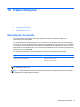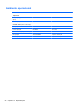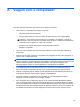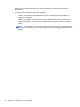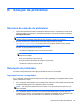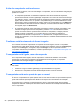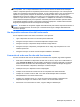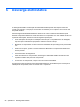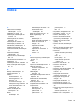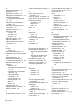User Guide - Windows 8
Table Of Contents
- Bem-vindo
- Apresentação do computador
- Conexão a uma rede
- Navegação usando o teclado, gestos de toque e dispositivos apontadores
- Uso de dispositivos apontadores
- Utilização do teclado
- Multimídia
- Gerenciamento de energia
- Desligamento do computador
- Atualização de seu conteúdo de software com a tecnologia Intel Smart Connect
- Configuração de opções de energia
- Utilização dos estados de economia de energia
- Utilização de alimentação por bateria
- Localização de informações adicionais sobre a bateria
- Utilização do Teste de Bateria da HP
- Exibição da carga restante na bateria
- Maximização do tempo de descarregamento da bateria
- Gerenciamento de bateria fraca
- Inserção ou remoção de uma bateria
- Economia de energia da bateria
- Armazenamento de uma bateria substituível pelo usuário
- Descarte de uma bateria substituível pelo usuário
- Substituição de uma bateria substituível pelo usuário
- Utilização de fonte de alimentação de CA externa
- Dispositivos e placas externas
- Unidades
- Segurança
- Proteção do computador
- Uso de senhas
- Utilização de softwares antivírus
- Utilização de softwares de firewall
- Instalação de atualizações críticas de segurança
- Utilização do HP Client Security Manager
- Utilização do leitor de impressões digitais (somente em determinados modelos)
- Manutenção
- Backup e recuperação
- Backup de suas informações
- Execução de uma recuperação do sistema
- Utilização das ferramentas de recuperação do Windows
- Utilização de ferramentas de recuperação f11
- Utilização de mídia do sistema operacional Windows 8 (adquirido separadamente)
- Como usar a Atualização do Windows para recuperar com rapidez e facilidade
- Remoção completa e reinstalação do Windows
- Utilização do HP Software Setup
- Utilitário de configuração do computador (BIOS), MultiBoot e HP PC Hardware Diagnostics (UEFI)
- Suporte
- Especificações
- Viagem com o computador
- Solução de problemas
- Descarga eletrostática
- Índice
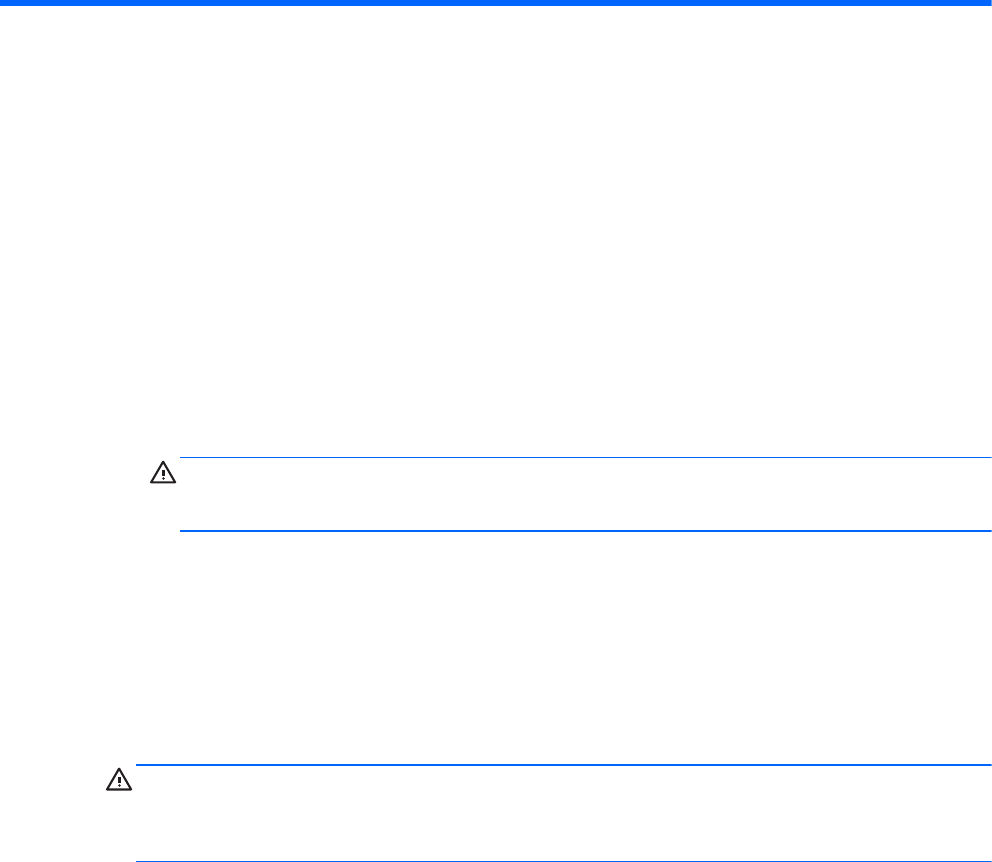
A Viagem com o computador
Para obter melhores resultados, siga estas dicas de viagem e transporte:
● Para preparar o computador para viagem ou remessa:
◦
Faça backup das suas informações.
◦
Remova todos os discos e todos os cartões de mídia externos, como cartões digitais.
CUIDADO: Para reduzir o risco de danos ao computador e às unidades, ou perda de
informações, remova a mídia de uma unidade antes de retirar a unidade do compartimento
e antes de enviar, armazenar ou viajar com a unidade.
◦
Desligue e, em seguida, desconecte todos os dispositivos externos.
◦
Desligue o computador.
●
Leve com você um backup de suas informações. Mantenha a cópia de backup separada do
computador.
●
Quando viajar de avião, transporte o computador como bagagem de mão e não o despache no
check-in com o restante das malas.
CUIDADO: Evite expor a unidade a campos magnéticos. Os dispositivos de segurança com
campos magnéticos incluem dispositivos de passagem e detectores de metal em aeroportos. As
esteiras rolantes e dispositivos de segurança parecidos que verificam a bagagem nos
aeroportos utilizam raios X em vez de magnetismo e não danificam as unidades.
● A permissão para uso do computador durante o voo só pode ser concedida pela empresa
aérea. Para utilizar o computador durante o voo, consulte primeiramente a empresa aérea.
● Quando o computador não for utilizado ou ficar desligado da fonte de alimentação externa por
mais de duas semanas, retire a bateria e guarde-a separadamente.
●
Se estiver enviando o computador ou uma unidade, use uma embalagem de proteção
adequada e cole uma etiqueta com a inscrição “FRÁGIL”.
●
Se o computador tiver um dispositivo sem fio ou um módulo HP Mobile Broadband instalado,
como um dispositivo 802.11b/g, GSM (Sistema Mundial para Comunicações Móveis) ou GPRS
(Serviço de Rádio de Pacote Geral), o uso desses dispositivos poderá estar sujeito a restrições
em alguns ambientes. Tais restrições podem ser aplicáveis a bordo de aviões, em hospitais, em
proximidade a explosivos e em locais perigosos. Se estiver incerto quanto à política que se
93